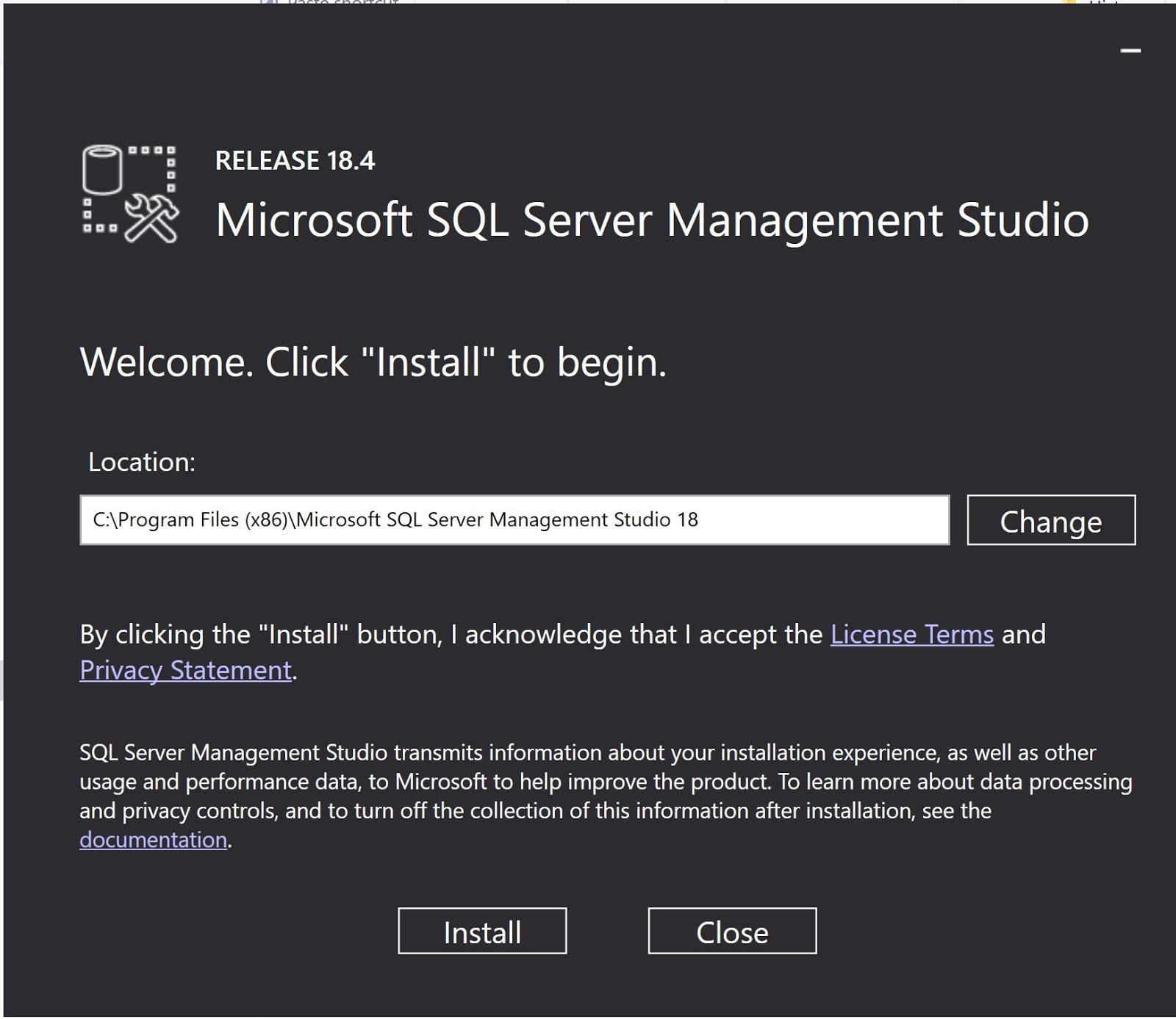Microsoft sql server studio management 2018: MS SQL Server и T-SQL
Сравнение
Содержание
. Можно ли открыть базу данных SQLite из Microsoft SQL Server Management Studio?
спросил
Изменено
1 год, 5 месяцев назад
Просмотрено
93 тысячи раз
Есть ли способ открыть файл .db (файл базы данных SQLite) из Microsoft SQL Server Management Studio?
Прямо сейчас у нас есть процесс, который извлекает данные из базы данных Microsoft SQL Server и помещает их в файл базы данных SQLite, который позже будет использоваться приложением.
Есть ли способ открыть файл базы данных SQLite, чтобы его можно было сравнить с данными в базе данных SQL Server… используя только один запрос SQL?
Есть ли подключаемый модуль для Microsoft SQL Management Studio? Или, может быть, есть другой способ выполнить ту же задачу, используя только один запрос.
Прямо сейчас мы должны написать два скрипта… один для базы данных сервера sql и один для базы данных sqlite… затем взять вывод из каждого в том же формате и поместить их каждый в свой собственный файл электронной таблицы OpenOffice. Наконец, мы сравниваем два файла, чтобы увидеть, есть ли какие-либо различия. Возможно, есть лучший способ сделать это.
Редактировать: Столбцы и макеты таблицы отличаются, поэтому использование комбинации http://www.codeproject.com/KB/database/convsqlservertosqlite.aspx и http://www.sqlitecompare.com/ здесь не работает.
П.С. Многие приложения используют SQLite внутри: Известные пользователи SQLite
- сравнение
- sql-server-2008
- sql
- sql-management-studio
- sqlite
2
Привет. Да, можно открыть любой сервер sql из студии управления, если у вас есть для этого правильный драйвер odbc.
Создайте соединение ODBC с файлом *.db3 и назовите его как SQLite, затем попробуйте это окно запроса
— должно быть системное соединение odbc, а не пользовательское
EXEC sp_addlinkedserver @server = 'SQLite', -- имя, которое вы даете серверу в студии @srvproduct = '', @provider = 'MSDASQL', @datasrc = 'SQLite' -- имя созданного вами системного соединения odbc.ИДТИ
Вот как вы получаете данные, вы также можете создавать представления, используя этот sql, если хотите
SELECT * FROM OPENQUERY (SQLite, ‘SELECT * FROM tbl_Postcode’)
ОП запрашивает способ запроса между БД, и поэтому я понимаю ответы связанного сервера. Однако, если вы здесь, потому что просто хотите открыть базу данных SQLite с помощью MSSMS, это намного проще.
Назовите меня ленивым, но все эти ответы трудоемки и/или требуют действий, которые вы, возможно, не хотите делать, имеют доступ к выполнению в любом случае или просто неправильные действия, если все, что вы ищете, это что-то лучше, чем DB Browser For SQLite, например MSSMS.
Просто используйте это: SQLServerCompactSQLiteToolboxforSSMS
https://marketplace.visualstudio.com/items?itemName=ErikEJ.SQLServerCompactSQLiteToolboxforSSMS#overview
Откройте компактный набор инструментов
Добавить соединение
Перейти к файлу
10
Если вы не можете установить системный DNS, должны работать следующие шаги:
- Установите драйвер SQLite ODBC из гл.
 Вернер (и 32 и 64 бит?)
Вернер (и 32 и 64 бит?) - В SSMS выберите Объекты сервера > Связанные серверы > Новый связанный сервер…
- В окне введите:
- Связанный сервер: ПРИМЕР (или любой другой)
- : Поставщик Microsoft OLE DB для драйверов ODBC
- Название продукта: пример (или что угодно)
- Строка поставщика:
Driver=SQLite3 ODBC Driver;Database=full/path/to/db;
Поставщик
Теперь вы сможете запрашивать базу данных SQLite с помощью
SELECT * FROM OPENQUERY(EXAMPLE, 'SELECT * FROM tbl_Postcode;')
, как указано выше.
1
Вы можете создать связанный сервер, если у вас есть поставщик для SQLite, который SQL Server примет.
Подключитесь к своей базе данных, а затем перейдите через «Объекты сервера», «Связанные серверы» и добавьте новый связанный сервер. Затем вы можете использовать SQL Server для запроса базы данных SQLite и прямого сравнения результатов.
Вот учебник для MySQL, поэтому, если вы можете создать соединение ODBC для SQLite, тогда все будет хорошо.
Взяв за основу инструкции из ответа maplemale и комментария Дэниела Генри, я составил руководство 2021 года (SSMS 18.8 на момент написания статьи) о том, как выполнить такую задачу.
Сначала вам необходимо загрузить НОВЫЙ набор инструментов SQLite и SQL Server Compact Toolbox от ErikEJ, который работает с VS 2017 и 2019, на которых построена более новая SSMS.
Вы можете установить это на свой VS, если хотите, но мы здесь для SSMS.
Цитата из Дэниела Генри:
- Открыть
%PROGRAMFILES(X86)%\Microsoft SQL Server Management Studio 18\Common7\IDE\Extensionsв «Проводнике». - Создайте новый каталог с именем «SqlCeToolbox».
- Загрузите файл
.vsixиз Visual Studio Marketplace. - Откройте его в своем любимом архиваторе (7Zip, WinRAR и т.д.).
- Извлеките содержимое в каталог, созданный на шаге 2.

ПРИМЕЧАНИЕ. Если вы получаете сообщение об ошибке «Доступ запрещен» при извлечении содержимого, извлеките .vsix во временную папку, в которую архиватор может извлечь. Наконец, скопируйте файлы в новый каталог, созданный на шаге 2.
Теперь вы можете найти это расширение в двух местах в SSMS, как показано ниже.
Чтобы завершить этот ответ, вам нужно добавить соединение SQLite.
Наконец, найдите файл базы данных SQLite в следующих форматах:
- .db
- .db3
- .sqlite
- .sqlite3
- .дат
- .mdb (под
Все файлы (*.*)в проводнике)
Пожалуйста, не забудьте нажать кнопку «Закрыть» внизу, чтобы добавить файл базы данных вместо нажатия красной кнопки X в правом верхнем углу.
В Management Studio МОЖНО открыть базу данных другого типа. Я открыл базу данных Informix, используя связанный сервер с сервером Informix.
0
Вам понадобится драйвер ODBC для SQLite, прежде чем вы сможете настроить связанный сервер, но если один из них установлен на вашем сервере sql, настроить связанный сервер с его помощью относительно легко.
Пример использования базы данных SpiceWorks SQLite
0
Вот что, я думаю, некоторые люди упускают в инструкциях Дэниела Генри. Загружаемый файл имеет расширение .vsix. Например, «SSMSToolbox.vsix». Это расширение не может быть связано с архивными программами, такими как 7zip, winrar и т. д. Я использую winrar. Так что я просто изменил имя «SSMSToolbox.vsix» на «SSMSToolbox.vsix.rar». В этот момент я смог щелкнуть правой кнопкой мыши файл и WinRar и извлечь файлы в «C:\Program Files (x86)\Microsoft SQL Server Management Studio 18\Common7\IDE\Extensions\SqlCeToolbox». Перезапустите SSMS и нажмите «Просмотр», и вы увидите его там.
Зарегистрируйтесь или войдите в систему
Зарегистрируйтесь с помощью Google
Зарегистрироваться через Facebook
Зарегистрируйтесь, используя адрес электронной почты и пароль
Опубликовать как гость
Электронная почта
Обязательно, но не отображается
Опубликовать как гость
Электронная почта
Требуется, но не отображается
Нажимая «Опубликовать свой ответ», вы соглашаетесь с нашими условиями обслуживания и подтверждаете, что прочитали и поняли нашу политику конфиденциальности и кодекс поведения.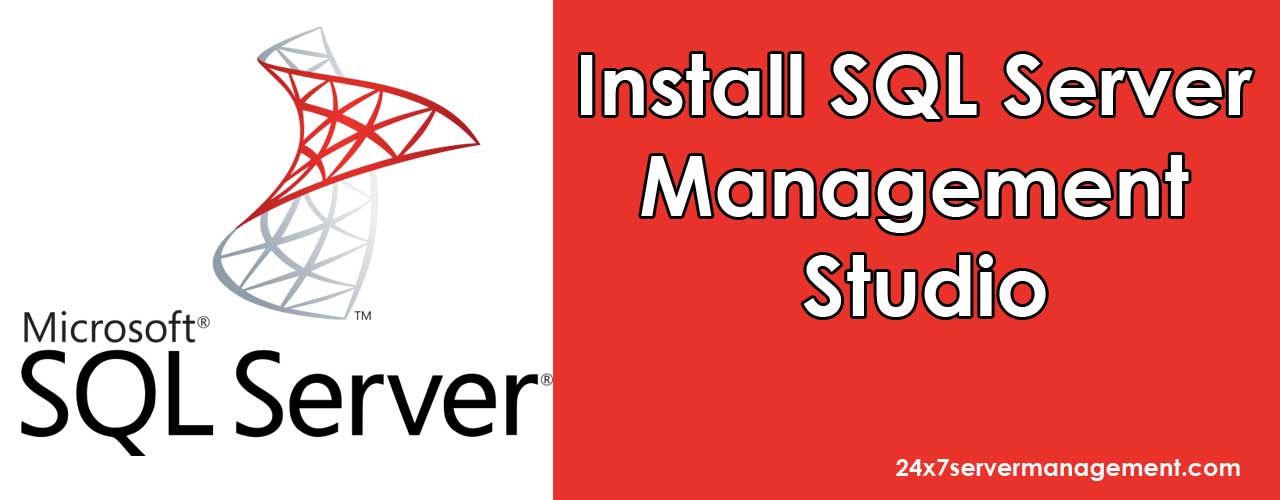
Azure Data Studio и SQL Server Management (SSMS) — 4sysops
Если ваша работа по администрированию систем Windows связана с продуктами SQL Server, вам нужно знать, когда Azure Data Studio лучше всего подходит для проверенной временем и почтенной SQL Server Management Studio (ССМС).
Содержание
- Поддержка платформы
- Целевая аудитория
- Набор функций
- Расширяемость
- Резюме
- Автор 900 26
- Последние сообщения
Тимоти Уорнер
Тимоти Уорнер (Timothy Warner) — самый ценный специалист Microsoft по управлению облачными вычислениями и центрами обработки данных (MVP), проживающий в Нэшвилле, штат Теннесси. Посмотрите его обучающие видео по Azure и Windows Server на Pluralsight и не стесняйтесь обращаться к Тиму через Twitter.
Последние сообщения Тимоти Уорнера (посмотреть все)
Azure Data Studio и SQL Server Management Studio — это инструменты, используемые для управления и запросов к реляционным базам данных Microsoft, но у них есть некоторые ключевые отличия, о которых вам следует знать. Во-первых, давайте уравняем правила игры, кратко описав каждое приложение.
Во-первых, давайте уравняем правила игры, кратко описав каждое приложение.
SQL Server Management Studio, или сокращенно SSMS, — это настольное приложение с закрытым исходным кодом только для Windows, используемое для настройки и администрирования всех компонентов Microsoft SQL Server. Он предоставляет графический пользовательский интерфейс для управления базами данных и объектами SQL Server и взаимодействия с ними, а также позволяет пользователям писать и выполнять запросы и сценарии Transact-SQL (T-SQL), управлять объектами базы данных и выполнять различные другие операции по администрированию и разработке баз данных. — сопутствующие задачи.
SSMS традиционно поставлялась вместе с SQL Server, но теперь поставляется отдельно. Это позволяет разработчикам SSMS внедрять исправления ошибок, улучшения и новые функции, не дожидаясь выхода новой версии продукта SQL Server.
SQL Server Management Studio
Azure Data Studio — это бесплатное кроссплатформенное средство управления данными с открытым исходным кодом, используемое для управления SQL Server, базой данных SQL Azure и пулами SQL Azure Synapse.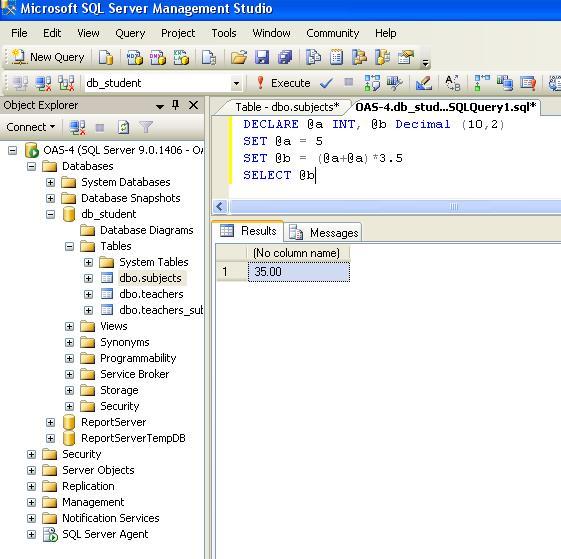 Azure Data Studio построена на основе платформы Visual Studio Code, которая, в свою очередь, основана на платформе Electron. Инструмент предоставляет современный, легкий, расширяемый пользовательский интерфейс для работы с реляционными базами данных Microsoft.
Azure Data Studio построена на основе платформы Visual Studio Code, которая, в свою очередь, основана на платформе Electron. Инструмент предоставляет современный, легкий, расширяемый пользовательский интерфейс для работы с реляционными базами данных Microsoft.
Azure Data Studio
Поддержка платформы
Несмотря на зрелость SQL Server Management Studio и полный набор функций, приложение по своей сути представляет собой настольное приложение Win32. Таким образом, если ваша машина с macOS или Linux не оснащена удаленным рабочим столом или решением для виртуализации, вы ограничены Windows Server и клиентскими операционными системами.
В отличие от этого, Azure Data Studio построена на основе платформы Visual Studio Code. Visual Studio Code, как я уверен, вы знаете, — это бесплатный кроссплатформенный редактор кода с открытым исходным кодом, разработанный Microsoft. Он основан на платформе Electron и работает на Windows, macOS и Linux.
Поэтому вы можете сообщать о проблемах и даже вносить свой вклад в проект Azure Data Studio через поток GitHub.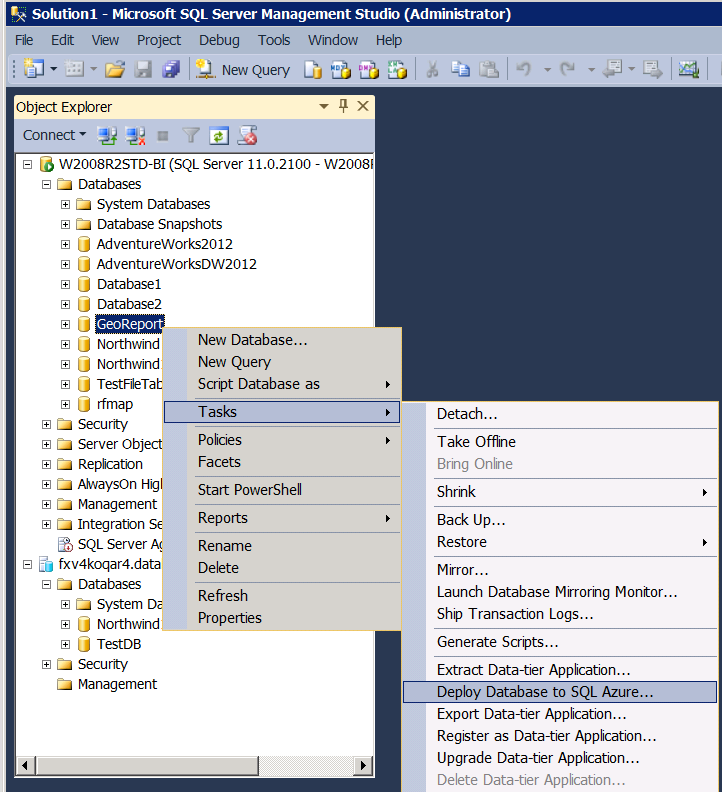
Программное обеспечение с открытым исходным кодом, такое как Azure Data Studio, символизирует новую Microsoft
Целевая аудитория
Azure Data Studio ориентирована на обеспечение оптимизированного опыта для специалистов по данным и разработчиков, работающих с SQL Server, базой данных SQL Azure и пулами SQL Azure Synapse. Лично я был разочарован тем, что Microsoft решила не использовать базы данных NoSQL в Azure Data Studio. Например, было бы полезно иметь возможность работать в Cosmos DB вне портала Azure.
В отличие от этого, SSMS — это более полнофункциональный инструмент, предназначенный для администраторов баз данных и других ИТ-специалистов, которым необходимо управлять экземплярами SQL Server и настраивать их. Обратите внимание, что вы можете использовать SSMS для подключения к базе данных SQL Azure и пулам SQL Azure Synapse, а также к локальным базам данных SQL Server.
Более новые версии SSMS также имеют встроенную интеграцию с Azure Data Studio, которую вы можете видеть на следующем снимке экрана. Мне особенно нравится, как вы можете начать свою работу в SSMS и продолжить ее в блокноте Jupyter в Azure Data Studio; это приятное прикосновение.
Мне особенно нравится, как вы можете начать свою работу в SSMS и продолжить ее в блокноте Jupyter в Azure Data Studio; это приятное прикосновение.
SSMS хорошо интегрируется с Azure Data Studio
Набор функций
SQL Server Management Studio имеет широкий спектр возможностей для поддержки архитекторов, администраторов и разработчиков реляционных баз данных Microsoft на базе Windows. Некоторые из основных функций включают в себя:
- Редактор запросов: Написание и выполнение запросов и сценариев T-SQL
- Object Explorer : иерархическое представление всех объектов в экземпляре SQL Server, включая базы данных, таблицы, представления и хранимые процедуры
- Резервное копирование и восстановление : Создание резервных копий базы данных и их восстановление в случае потери данных
- Безопасность : инструменты для управления пользователями, ролями и разрешениями, а также для реализации политик безопасности
- Обслуживание: Инструменты для управления задачами обслуживания базы данных, такими как дефрагментация индекса и обновление статистики
- Сценарии: Позволяет пользователям создавать сценарии для создания и изменения объектов базы данных, а также для передачи данных
Azure Data Studio включает встроенную поддержку таких функций, как IntelliSense, система управления версиями, расширения и записные книжки. Интеграция с Git особенно заметна в сегодняшней среде разработки программного обеспечения, ориентированной на DevOps.
Интеграция с Git особенно заметна в сегодняшней среде разработки программного обеспечения, ориентированной на DevOps.
Блокноты Jupyter — это отличный способ объединить документацию в формате Markdown с оперативным кодом, который можно выполнять непосредственно в блокноте.
Работа в блокноте Jupyter в Azure Data Studio
Что касается пользовательского интерфейса, Azure Data Studio имеет более современный и оптимизированный пользовательский интерфейс, тогда как SSMS имеет более традиционный интерфейс, который может быть более знаком опытным специалистам по SQL Server.
Как насчет языковой поддержки? В SMSS вы можете писать на специальных языках Microsoft для доступа к данным и анализа:
- Transact-Structured Query Language (T-SQL)
- Расширения интеллектуального анализа данных (DMX)
- Многомерные выражения (многомерные выражения)
- Язык сценариев служб Analysis Services (ASSL)
В Azure Data Studio вы можете писать на всех этих языках, а также на многих других, включая:
- Scala
- Р
- Питон
Если вы, как и я, мыслите с точки зрения общих тенденций, то вы можете согласиться со мной в том, что основной вопрос заключается не в том, следует ли вам использовать SSMS ИЛИ Azure Data Studio.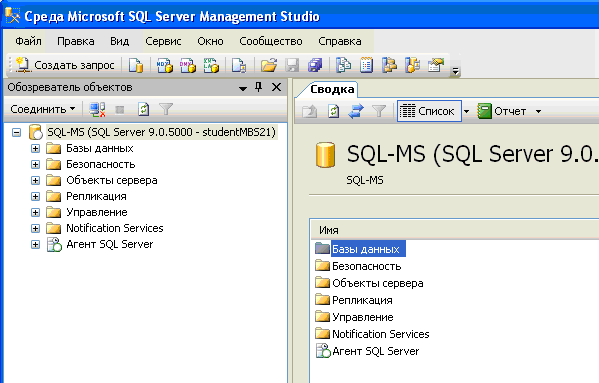 Вместо этого вопрос заключается в том, когда какой инструмент использовать при разработке базы данных.
Вместо этого вопрос заключается в том, когда какой инструмент использовать при разработке базы данных.
Расширяемость
SQL Server Management Studio (SSMS) изначально не является расширяемой. Для разработки расширений для SSMS нет официальных API или SDK. Однако есть некоторые сторонние инструменты и платформы, которые можно использовать для добавления пользовательских функций в SSMS.
SSMS поддерживает ограниченную расширяемость с помощью надстроек.
Поскольку Azure Data Studio построена поверх Visual Studio Code, собственные и сторонние расширения встроены в продукт. Поэтому вы можете найти множество расширений для Azure Data Studio, которые помогут вам управлять различными аспектами SQL Server, базы данных SQL Azure и пулов SQL Azure Synapse.
Azure Data Studio поддерживает расширения
Хотя я ограничил наше обсуждение продуктами реляционных баз данных Microsoft, вы должны знать, что Azure Data Studio через свою структуру расширений позволяет вам подключаться, запрашивать и управлять базами данных MySQL и PostgreSQL как хорошо.
 ИДТИ
ИДТИ
 Вернер (и 32 и 64 бит?)
Вернер (и 32 и 64 бит?)